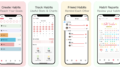はじめに
打合せや移動などの時間が決まっている予定について、iPhoneやApple Watchから通知をもらうと、遅れることなく行動ができます。
Googleカレンダーなどカレンダーアプリを使うと予定の5分前、10分前など通知のタイミングを設定できます。

ただ、通知を例えば10分前にもらったにも関わらず、ギリギリまで作業を続けてしまってあたふたすることないでしょうか。
iPhoneやApple Watchの通知は小さい画面上で表示され、タップすれば消えてしまうため、忘れてしまうことがあります。
そこでダメ押しとして、Googleカレンダーの予定を直前にSlackに通知させる方法を紹介します。
GoogleカレンダーをSlackと連携させることでできることは以下のとおりです。
- ショートカットボタンを使って、予定を作成する
- カレンダーの予定とSlackのステータスを同期させ、チームの仲間に会議中という状況を知らせる
- Slackから、1日のスケジュール全体を見る
- 予定が始まる前に通知を受け、HangoutやZoom, Webex, Microsoft Teamsの会議に参加する
- 予定の招待に応答する
- 予定が変化したときに通知を受け、必要に応じて応答を変更する
GoogleカレンダーをSlackに連携

まず、Slackアプリの中で、Googleカレンダーを追加します。
するとGoogleカレンダーがあなたのワークスペースにアクセスする権限をリクエストされるため、確認の上、許可します。

次に、SlackがGoogleアカウントへのアクセスをリクエストしますのでこちらも確認の上、許可します。

Googleカレンダーアプリの設定
Googleカレンダーを連携すると、サイドバーのAppの下にGoogleカレンダーが現れます。
するとSlackの中で会議の一覧を見ることができるようになります。
アプリを切り替えなくともSlackの中で見ることができるのは便利です。

また、Create eventのボタンから、予定の作成も可能です。
SettingsではGoogleカレンダーの動作の設定ができ、例えば、通知を予定の1分前や10分前などいつ受けるかを設定できます。

ダメ押しの通知をSlackで受ける
予定の前に、設定時間に応じて通知を受けることができます。
以下は1分前、ギリギリのタイミングで通知している例です。

iPhoneやApple Watchの通知は小さい画面上で表示され、タップすれば消えてしまうのに対して、Slackの場合、メッセージがきちんと残ります。
まとめ
予定の通知のダメ押しとして、Googleカレンダーの予定を直前にSlackに通知させる方法を紹介しました。
iPhoneやApple Watchの通知は小さい画面上で表示され、タップすれば消えてしまうため、忘れてしまうことがあります。
Slackにバックアップとして通知してもらえば安心です。
なお、通知を受けるデバイスとしてはやはりApple Watchが便利です。
手元で通知を確実に受けられるのが気に入っています。